Thêm Copilot Control vào ứng dụng canvas (bản xem trước)
[Bài viết này là tài liệu phát hành trước và có thể thay đổi.]
Bộ điều khiển Copilot là AI thế hệ tiếp theo Trợ lý có thể được tích hợp vào ứng dụng canvas của bạn. Nó cho phép người dùng sử dụng trải nghiệm trò chuyện được hỗ trợ bởi AI. Tính năng này cho phép người dùng ứng dụng có được thông tin chi tiết về dữ liệu trong ứng dụng của họ thông qua các cuộc trò chuyện bằng ngôn ngữ tự nhiên. Người tạo có thể thêm chức năng kiểm soát vào bất kỳ ứng dụng canvas nào và chọn dữ liệu nào mà ứng dụng đó có thể cung cấp câu trả lời.
Quan trọng
- Để xem tính năng này có khả dụng ở khu vực của bạn hay không, hãy xem báo cáo Tính khả dụng của sản phẩm.
- Bạn cần cho phép di chuyển dữ liệu giữa các vùng để có các tính năng AI tạo ra như một điều kiện tiên quyết để sử dụng phi công phụ Power Apps. Bước này rất quan trọng nếu tổ chức và môi trường của bạn ở các khu vực khác nhau. Thông tin thêm: Bật tính năng đồng lái và AI tạo ra.
- Các tính năng xem trước không được dùng cho sản xuất và có thể có chức năng bị hạn chế. Những tính năng này khả dụng trước khi có bản phát hành chính thức để khách hàng có thể truy cập sớm và cung cấp phản hồi.
- Để biết thêm thông tin, hãy truy cập điều khoản bản xem trước của chúng tôi.
- Khả năng này được hỗ trợ bởi Dịch vụ Azure OpenAI.
- Khả năng này có thể bị giới hạn về mức sử dụng hoặc giới hạn dung lượng.
- Tính năng điều khiển phụ lái không được hỗ trợ và sẽ không hoạt động trong các môi trường có khóa do khách hàng quản lý (CMK) hoặc có hộp khóa.
- Môi trường của bạn phải nằm trong khu vực Hoa Kỳ.
- Tài khoản của bạn phải có ngôn ngữ trình duyệt là tiếng Anh (Hoa Kỳ).
Bước 1 - Kích hoạt Copilot cho môi trường của bạn
Trước khi người dùng cuối có thể sử dụng trải nghiệm trò chuyện Copilot trong ứng dụng canvas, trước tiên quản trị viên phải bật, Cho phép người dùng phân tích dữ liệu bằng trải nghiệm trò chuyện hỗ trợ AI trong ứng dụng canvas và ứng dụng dựa trên mô hình (bản xem trước) tính năng trong môi trường của họ. Để biết thêm thông tin, hãy xem Quản lý cài đặt tính năng.
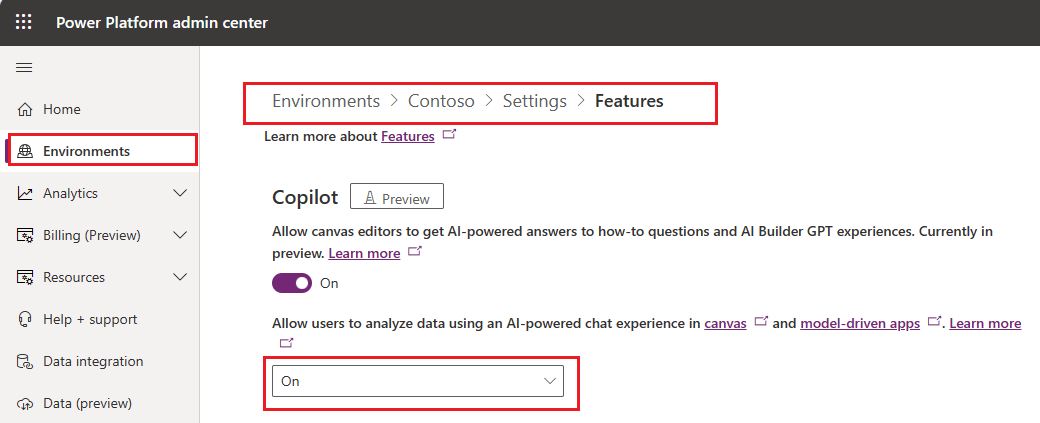
Khi cài đặt tính năng được bật, người tạo có thể vào phần cài đặt ứng dụng trong Power Apps Studio và bật thành phần Copilot. Sau đó thêm điều khiển Copilot vào ứng dụng canvas và cho phép người dùng cuối sử dụng trải nghiệm trò chuyện hỗ trợ AI.
Bước 2 - Kích hoạt thành phần Copilot cho ứng dụng canvas
Mở ứng dụng canvas của bạn để chỉnh sửa trong Power Apps Studio:
Trên thanh lệnh, chọn Cài đặt > Tính năng sắp ra mắt.
Từ tab bản xem trước, đặt nút chuyển đổi cho thành phần Copilot thành Bật.
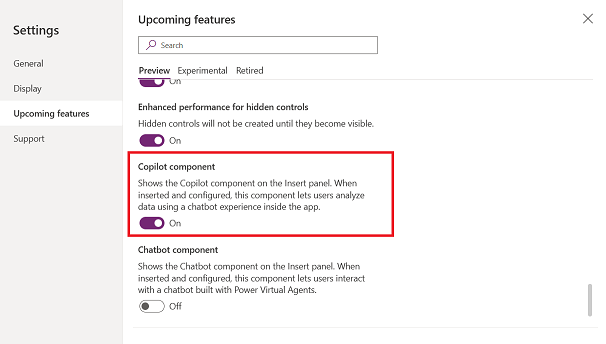
Quan trọng
Ngôn ngữ trình duyệt của bạn phải được đặt thành Tiếng Anh (Hoa Kỳ).
Bước 3 - Thêm điều khiển Copilot vào ứng dụng canvas của bạn
Thêm điều khiển Copilot (bản xem trước) vào ứng dụng canvas của bạn để cho phép người dùng cuối có được thông tin chi tiết về dữ liệu trong ứng dụng của họ thông qua trải nghiệm trò chuyện.
Với ứng dụng canvas của bạn mở để chỉnh sửa trong Power Apps Studio:
Trên menu biên soạn ứng dụng, chọn Chèn và chọn Copilot (bản xem trước) để thêm điều khiển này.
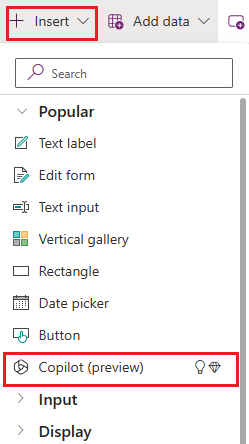
Kết nối với copilot tùy chỉnh
Bạn có thể tùy chỉnh Copilot (bản xem trước) điều khiển và sử dụng Copilot Studio để thêm các khả năng như nhiều chủ đề hơn, hành động của plugin và các khả năng khác.
Bật Chỉnh sửa trong Copilot Studio
Để kết nối bộ điều khiển Copilot (bản xem trước) với Copilot Studio Copilot, bạn phải bật tính năng Chỉnh sửa trong Copilot Studio từ phần cài đặt ứng dụng trong Power Apps Studio.
Trên thanh lệnh, chọn Cài đặt > Tính năng sắp ra mắt.
Từ tab bản xem trước, đặt nút chuyển đổi cho Chỉnh sửa trong Copilot Studio thành Bật.
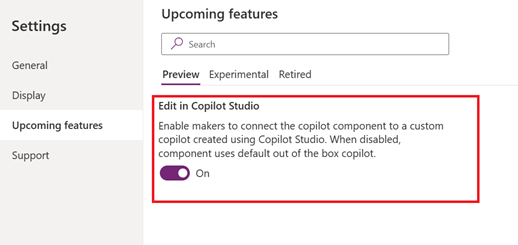
Tạo copilot mới
Trên menu biên soạn ứng dụng, chọn Chèn > Copilot (bản xem trước).
Trên ngăn thuộc tính, chọn Chỉnh sửa bên cạnh thuộc tính Tùy chỉnh copilot rồi chọn Tạo copilot mới để tạo copilot mới bằng cách sử dụng Microsoft Copilot Studio. Bạn cũng có thể đặt giá trị này thành copilot hiện có trong tab thuộc tính Nâng cao .
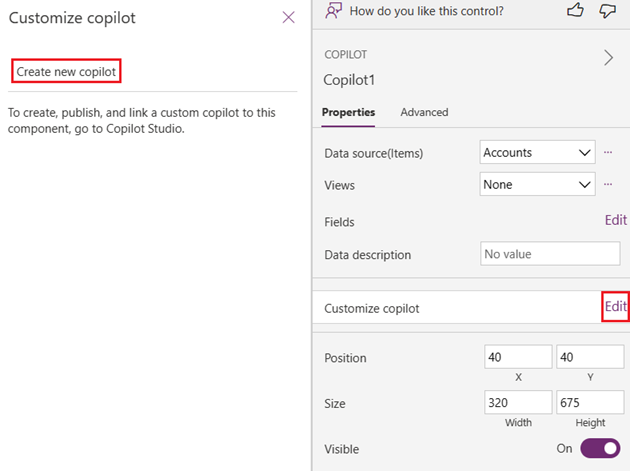
Chỉnh sửa và tùy chỉnh trong Copilot Studio
Để tạo copilot mới mà bạn có thể chỉnh sửa trong Copilot Studio, hãy chọn Chỉnh sửa bên cạnh thuộc tính Tùy chỉnh copilot rồi chọn Chỉnh sửa trong Copilot Studio. Để biết thêm thông tin, hãy xem Microsoft Copilot Studio khởi động nhanh.
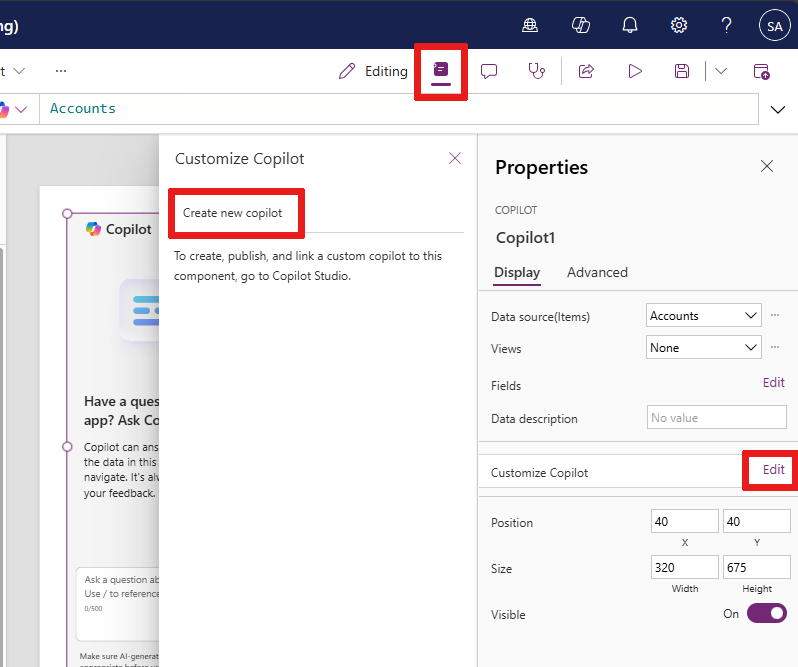
Đưa ra phản hồi
Người dùng và nhà sản xuất ứng dụng có thể cung cấp phản hồi bằng cách chọn nút Thích (thích) hoặc Không thích (thích) cho mỗi phản hồi mà Copilot cung cấp. Tùy chọn, người dùng ứng dụng cũng có thể nhập phản hồi bổ sung vào hộp văn bản, sau đó chọn Gửi.
Tắt phản hồi cho người dùng ứng dụng
Quản trị viên có thể tắt tùy chọn cho phép người dùng ứng dụng cung cấp phản hồi cho Microsoft từ trải nghiệm trò chuyện Copilot.
- Đăng nhập vào Power Apps.
- Trên ngăn điều hướng bên trái, chọn Bảng > Tổ chức.
- Trong phần Cột và dữ liệu tổ chức, hãy chọn danh sách các cột và tìm kiếm Cho phép người dùng cung cấp phản hồi cho App Copilot.
- Đặt nút chuyển đổi thành Không.
Xem thêm
Xây dựng ứng dụng thông qua hội thoại (bản xem trước)
Thêm điều khiển Chatbot vào ứng dụng canvas (bản xem trước)
Tận dụng dịch vụ Azure OpenAI trong AI Builder (bản xem trước)
Thêm Copilot cho người dùng ứng dụng trong các ứng dụng dựa trên mô hình (bản xem trước)
Cho phép các phi công phụ và các tính năng AI tạo ra trong Power Apps
Lưu ý
Bạn có thể cho chúng tôi biết bạn thích dùng ngôn ngữ nào cho tài liệu không? Làm một cuộc khảo sát ngắn. (xin lưu ý, khảo sát này bằng tiếng Anh)
Cuộc khảo sát sẽ mất khoảng bảy phút. Không có dữ liệu cá nhân nào được thu thập (điều khoản về quyền riêng tư).